Registrar premios
Prerrequisitos
- Tipo de premio registrado.
- Acceso al menú Premio (GM004).
Introducción
Una vez configurado el tipo de premio, será posible registrar los premios que serán adquiridos en la tienda.
Los premios pueden ser productos, recompensas, boletos y otros objetos que simbolicen el esfuerzo continuo del empleado.
Vea cómo realizar esta operación:
Registrar premios
1. Acceda al menú Premio (GM004).
2. Haga clic en el botón Crear.
3. En la pantalla que se abrirá, inserte el nombre del premio y seleccione el tipo del premio.
4. En la página de datos generales del premio, defina la puntuación necesaria para el canje del premio en la tienda.
En este paso, el nombre del campo varía dependiendo de la nomenclatura de la puntuación definida. El campo será "X necesarios para el canje en la tienda", donde "X" representa el nombre de la puntuación. Para cambiar la nomenclatura de la puntuación, acceda al artículo Parámetros generales de SoftExpert Gamification y obtenga más información.
Además, es necesario que los puntos sean un número entero positivo para el canje en la tienda.
5. En la sección Valor real, indique el costo del producto en el campo Valor.
6. En el campo Descripción del producto en la tienda, ingrese la descripción del producto que aparecerá en la página de la tienda.
7. En la sección Stock, defina cuántas unidades del premio estarán disponibles en el campo Stock. Los premios también pueden tener un stock ilimitado; basta con habilitar la opción Stock ilimitado.
Si una cantidad de stock ha sido definida, el premio quedará indisponible en la tienda una vez que todas las unidades sean canjeadas.
8. En la sección Prerrequisito, seleccione el nivel en el campo Nivel mínimo y el desafío/misión.
9. En la sección Período de disponibilidad, seleccione las fechas de inicio y fin. El premio será activado automáticamente en la fecha de inicio, si ha sido definida. Es posible activar o desactivar el premio en cualquier momento para removerlo de la tienda.
10. En Control interno, ingrese informaciones importantes que solo serán vistas dentro de esta pantalla de registro. Por ejemplo, “El premio está situado en el sector X”, “Informaciones de contacto para recoger el premio”, etc.
11. Si lo desea, incluya una imagen del premio en el cuadro disponible de los datos generales.
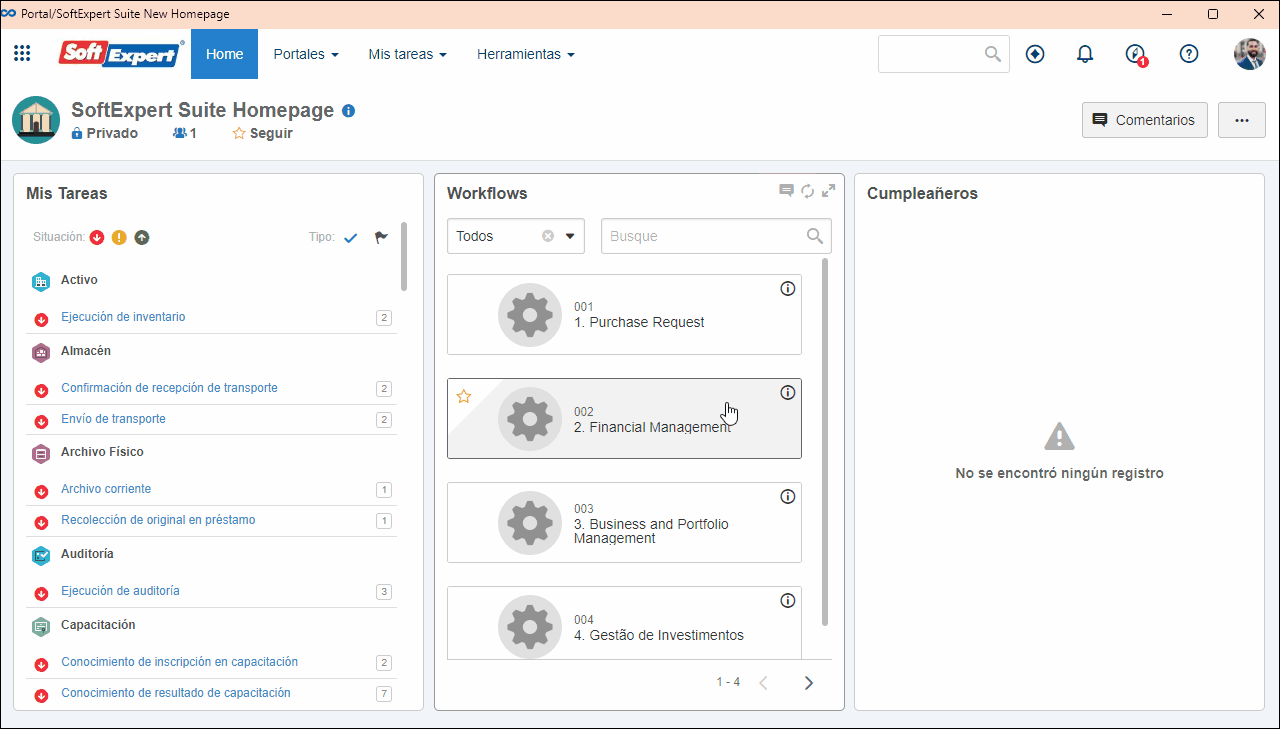
- En la pestaña Seguridad, solo los usuarios con el permiso Canjear pueden tener acceso al premio en la tienda.
- En la pestaña Evaluaciones, estarán disponibles todos los comentarios y las evaluaciones que los usuarios agreguen al premio.
- En la pestaña Historial, quedarán registradas todas las veces que el premio ha sido canjeado.
Fin del período de disponibilidad del premio
El sistema envía notificaciones automáticas al grupo de gestión configurado en los Parámetros generales (GM008), facilitando el seguimiento y permitiendo acciones proactivas antes del fin de la oferta.
Las notificaciones son disparadas cuando un premio, una misión o un desafío esté cerca del fin del período de disponibilidad.
Vea cómo funciona:
- Inicio del envío de las notificaciones: siete días antes de la fecha de fin de la disponibilidad.
- Criterio de envío: las notificaciones son enviadas solo cuando hay un período de disponibilidad definido para el premio, para la misión o para el desafío.
- Destinatarios: solo los usuarios que pertenecen al grupo de gestión configurado en el menú Parámetros generales (GM008) recibirán la notificación.
Acceda al artículo Parámetros generales de SoftExpert Gamification para saber cómo configurar el grupo de gestión.
Conclusión
De esta manera, hemos registrado los premios para que sean canjeados en la tienda por medio del menú Portal (GM005). Para aprender a utilizar el Portal del componente Gamification, acceda al artículo Portal de SoftExpert Gamification.



